Nabídka další možnosti fotografií, Nabídka režim úprav fotografií – Dell 966 All In One Photo Printer Uživatelská příručka
Stránka 34
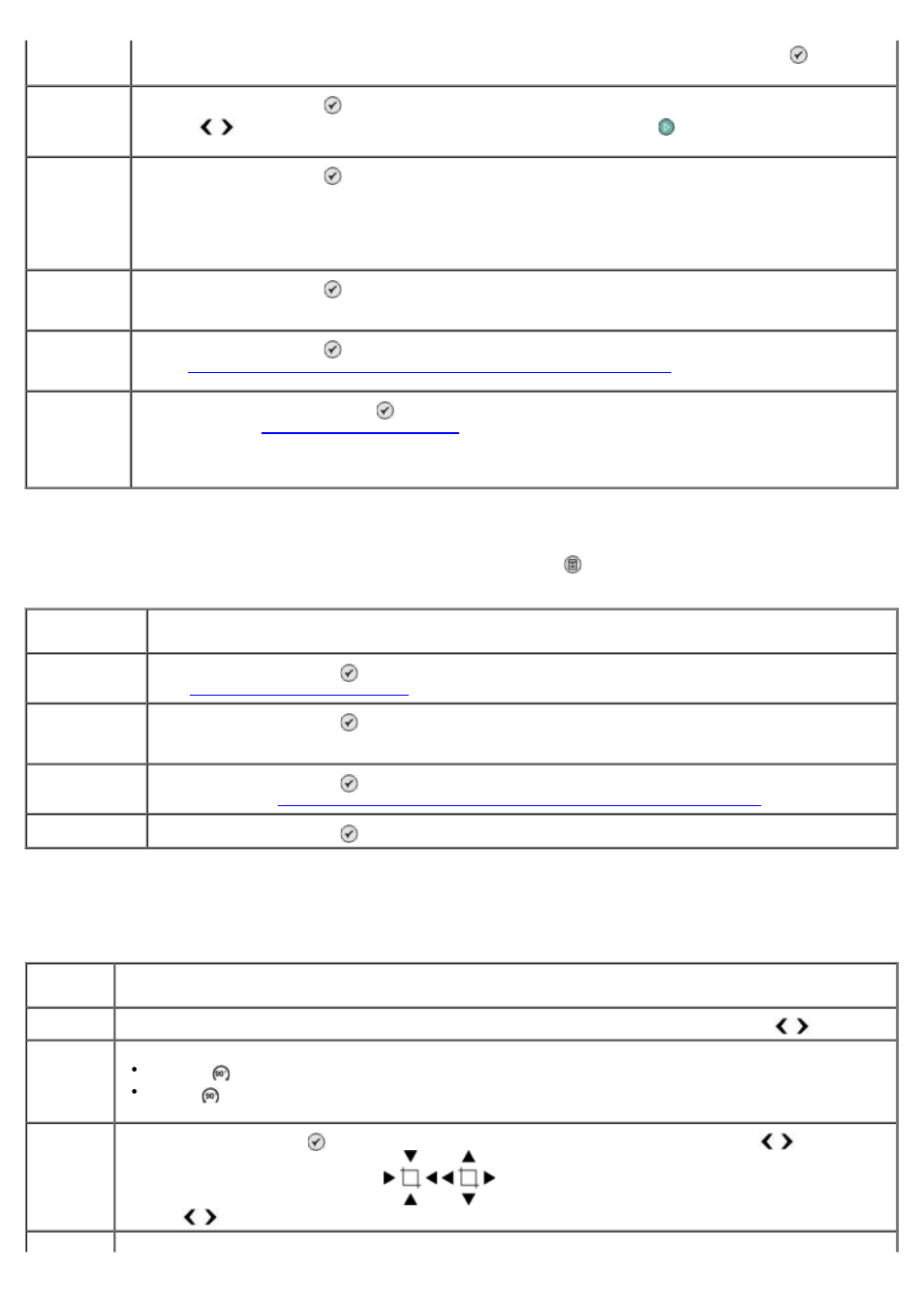
Nabídka Další možnosti fotografií
Nabídku
Další možnosti fotografie
zobrazíte stisknutím tlačítka
Nabídka
, pokud jste v režimu
Náhled fotografie
vybrali fotografii.
Nabídka Režim úprav fotografií
Nabídku
Režim úprav fotografií
lze otevřít zvolením příkazu
Upravit fotografii
v nabídce
Další možnosti
fotografií
.
fotografií na paměťové kartě. Zvýrazněte požadovanou rychlost a stisknutím tlačítka
Výběr
spusťte
prezentaci.
Procházet a
tisknout
fotografie
Stisknutím tlačítka
Výběr
otevřete režim
Náhled fotografie
. Stisknutím tlačítka
šipka
doleva nebo
doprava můžete procházet fotografie, nebo stiskněte tlačítko
Start
a vytiskněte fotografie přímo
z obrazovky náhledu.
Vytisknout
všechny
fotografie
Stisknutím tlačítka
Výběr
otevřete obrazovku
Tisk všech fotografií
, na které můžete určit počet
fotografií vytištěných na stránku.
POZNÁMKA:
Přímo z paměťové karty lze tisknout pouze fotografie uložené ve formátu JPG. Chcete-li
tisknout fotografie uložené na paměťové kartě v jiném formátu souboru, je nutné před tiskem přenést
fotografie do počítače.
Uložit
fotografie do
počítače
Stisknutím tlačítka
Výběr
otevřete režim
Uložit do počítače
. Fotografie z paměťové karty lze uložit
do počítače.
Změnit
výchozí
nastavení
Stisknutím tlačítka
Výběr
otevřete nabídku
Výchozí nastavení fotografií
. Další informace naleznete
Nabídka Nastavení tisku fotografií nebo Výchozí nastavení fotografie
.
Tisk výběru
z
fotoaparátu
Dvojím stisknutím tlačítka
Výběr
zobrazíte výběry provedené pomocí fotoaparátu. Další informace
POZNÁMKA:
Tato položka je zobrazena pouze tehdy, když na paměťové kartě existuje výběr ve formátu
DPOF (Digital Print Order Format).
Položka
nabídky
Nastavení
Upravit
fotografii
Stisknutím tlačítka
Výběr
otevřete nabídku
Režim úprav fotografií
. Další informace naleznete v
části
Nabídka Režim úprav fotografií
Zobrazit na
celou
obrazovku
Stisknutím tlačítka
Výběr
zobrazíte fotografii na celé obrazovce.
Změnit
nastavení tisku
Stisknutím tlačítka
Výběr
otevřete nabídku
Výchozí nastavení fotografií
. Další informace
naleznete v části
Nabídka Nastavení tisku fotografií nebo Výchozí nastavení fotografie
Náhled tisku
Stisknutím tlačítka
Výběr
zobrazíte náhled tiskové úlohy vybrané fotografie.
Položka
nabídky
Nastavení
Jas
Nastavte tmavost (výchozí nastavení je střední) stisknutím tlačítek
šipka
doleva a doprava .
Otočit
Doprava *
Doleva
Oříznout
Stisknutím tlačítka
Výběr
a následným stisknutím tlačítka
šipka
doleva nebo doprava můžete volit
mezi možnostmi
Zmenšit
a
Zvětšit
. Opakovaným stisknutím tlačítka
šipka
doleva nebo
doprava zmenšíte nebo zvětšíte výběrový rámeček.
Posun
Stiskněte tlačítko
Výběr
a potom pomocí tlačítek se
šipkou
nastavte výběrový rámeček tak, aby oblast,